W10系统如何删除百度云盘盘符
发布时间:2016-06-24 15:16:05 浏览数:
有下载过百度云的用户就会发现,在W10这台计算机里面会有百度云盘盘符,有的用户发现这个盘符无法删除该怎么办?下面就给大家讲讲W10系统如何删除百度云盘盘符,有需要的用户可以看看。
W10系统如何删除百度云盘盘符:
1、首先在百度云盘里取消勾选“在我的电脑中显示百度云管家”;
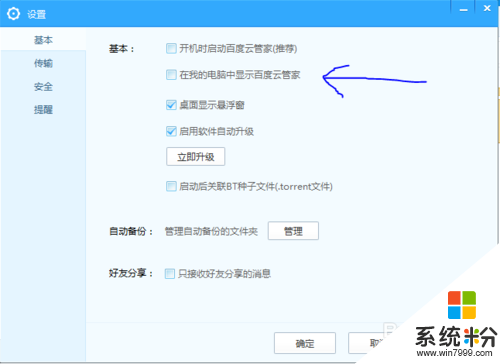
2、这时可能我的电脑中‘百度云管家’并没有消失;
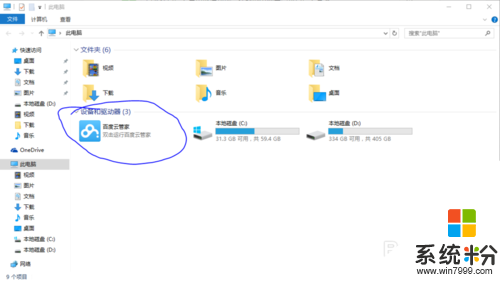
3、现在是关键的地方了,点击文件资源管理器菜单栏上的‘查看’;
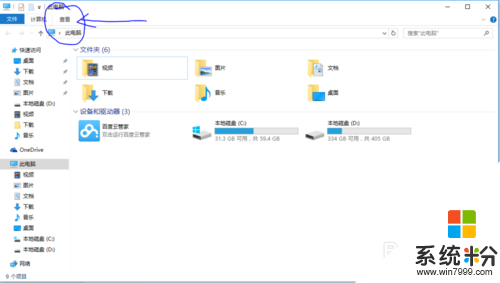
4、然后‘选项’;
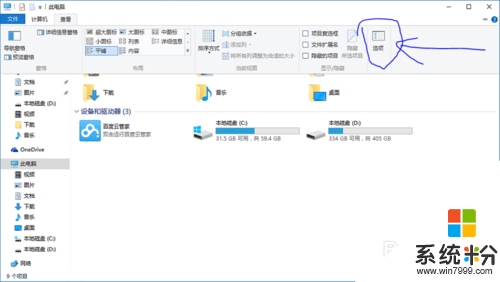
5、常规里面切换一下“打开文件资源管理器时打开”的选项,“此电脑”或“快速访问”或者勾选或取消“隐私”下面的两项;
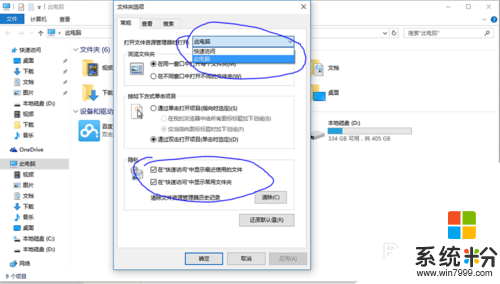
6、通过上面的切换,返回我的电脑刷新看看效果,反正我现在的情况是刷新会偶尔刷出‘百度云管家’!所以好像并不是很完美。